 Installation du logiciel :
Installation du logiciel :
Comme nos ordinateurs, le NAS Synolgy DS107 a besoin d’un système d’exploitation pour fonctionner. Pour détecter le NAS et installer le système d’exploitation de celui-ci, il suffit d’insérer le CD fourni avec le produit dans votre lecteur de CD.
Point regrettable, le logiciel de Synology est uniquement compatible avec les ordinateurs PC et MAC. Les utilisateurs de Linux devront soit détecter le NAS sur le réseau qui est paramétré par défaut en DHCP ou trouver un ordinateur équipé de Windows pour pouvoir initialiser et installer ce produit via le CD.

Pour démarrer l’installation, il faut choisir la première option du menu (voir photo ci-dessus) "Configuration du Synology Server".
Voici les différentes étapes de l’installation du DS107 en images et sous Windows XP :
Tout d’abord l’assistant d’installation vous invite à vérifier vos branchements en commençant par le secteur.
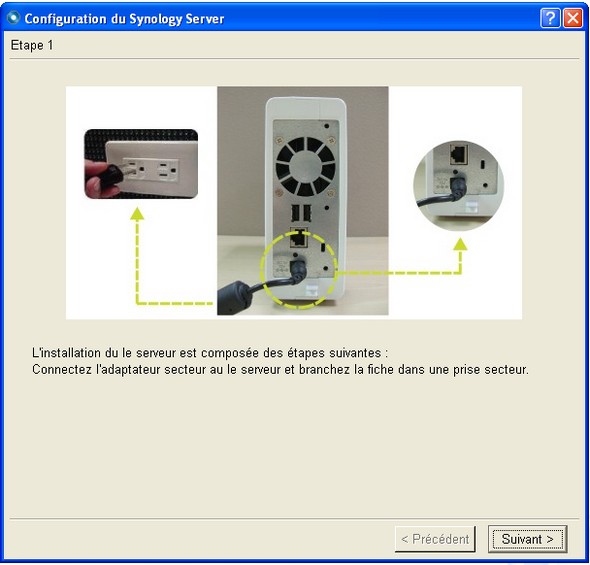
Même chose pour la partie réseau...
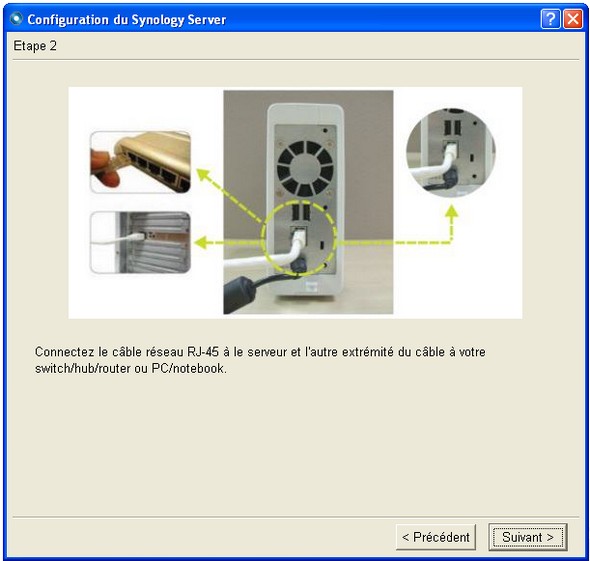
On vous invite ensuite à démarrer le DS107 (voir photo ci-dessous). Nous vous conseillons de patienter jusqu’à ce que tous les voyants LAN, DISK et POWER cessent de clignoter. Seul le voyant STATUS doit encore clignoter à ce stade.
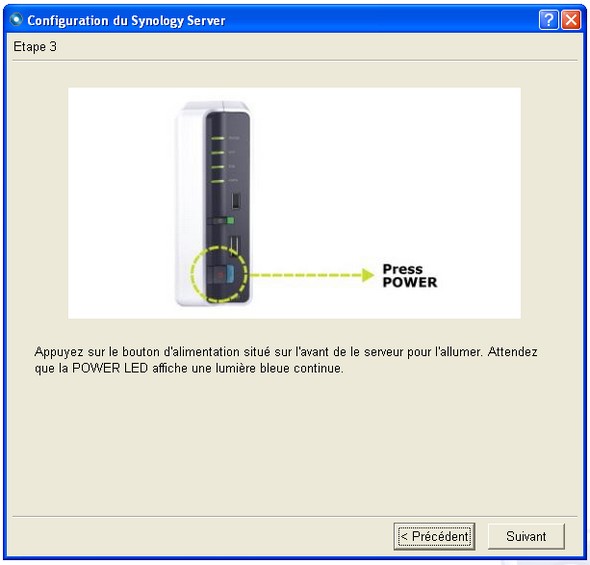
On vous demande ensuite d’accepter les conditions d’utilisation du logiciel.
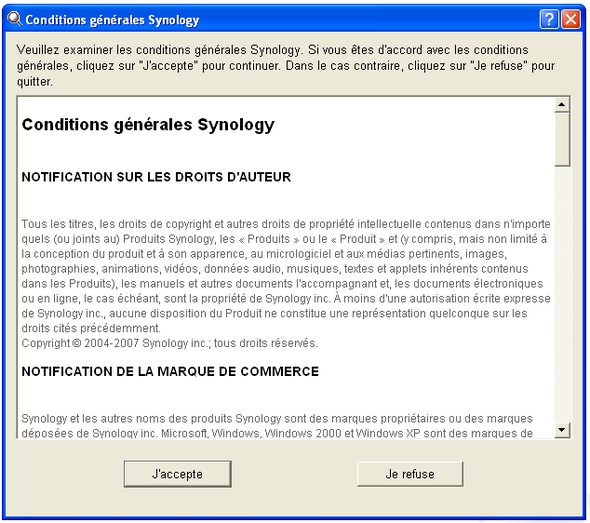
Lorsque vous acceptez, le logiciel d’installation vous demande d’être ajouté à la liste des exceptions du pare-feu afin que l’installation ne soit pas perturbée par ce dernier.

Dès que le logiciel reçoit votre autorisation, la recherche du DS107 commence alors sur votre réseau.
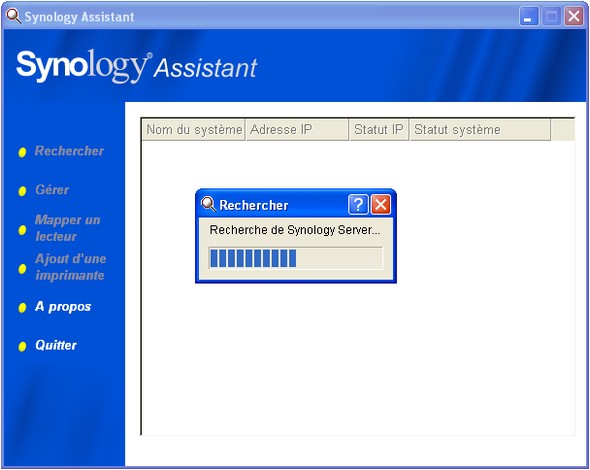
Branché sur notre vieille livebox, celui-ci a été détecté en quelques secondes.
L’assistant d’installation vous demande ensuite le chemin du firmware (ou logiciel) que vous souhaitez installer.
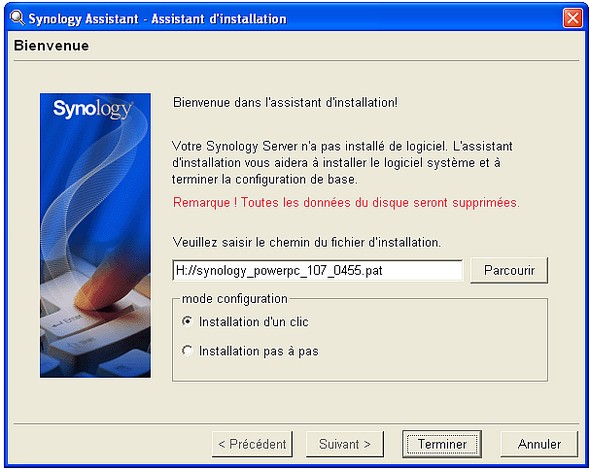
Rien de bien compliqué là encore... Le chemin du firmware étant déjà affiché, il suffit juste de cliquer sur "installation en un clic" et de cliquer sur terminer. A signaler, l’installation pas à pas, permet de définir quelques paramètres sans grande importance comme le nom du NAS sur le réseau ou encore de définir immédiatement le mot de passe administrateur de ce dernier, ce que nous pouvons évidemment faire plus tard.
Une phase d’installation qui va durer quelques minutes débute alors...
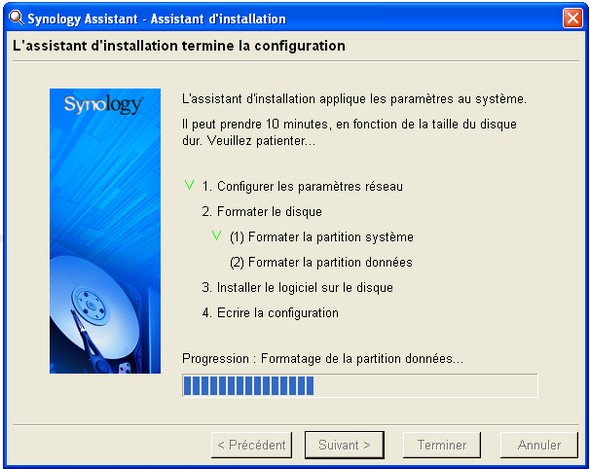
Pendant cette étape, le disque dur que vous avez installé dans le DS107 est formaté en ETX3, le logiciel est ensuite installé sur le disque dur et enfin, celui-ci est configuré selon les paramètres de votre réseau.
L’assistant vous indique alors que votre NAS est correctement configuré sur votre réseau.
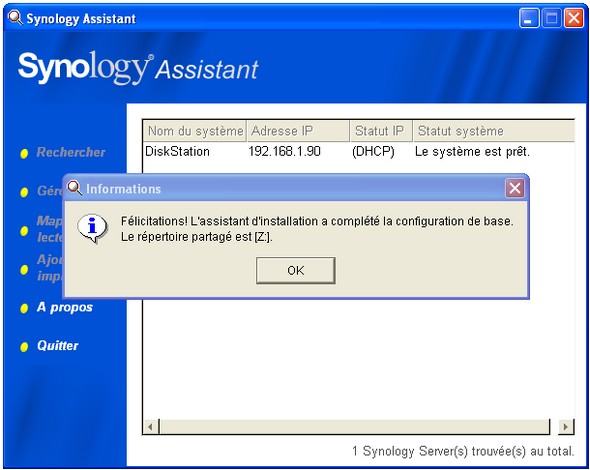
Un lecteur réseau public (Z:) a été créé automatiquement par l’assistant d’installation. A ce stade, vous avez donc déjà un lecteur public accessible depuis tous les PC connectés à votre modem routeur qui devrait s’avérer bien pratique pour les échanges de fichiers de poste à poste.
Pour accéder à ce lecteur depuis un autre PC sous Windows , c’est très simple.
- Cliquez sur Poste de travail (ou Ordinateur sur Windows Vista.)
- Choisissez le menu Outils
- Cliquez sur Connecter un lecteur réseau.
- Pour le paramètre lecteur, entrez la lettre Z:
- Puis pour la paramètre chemin, tapez: \DiskStationPUBLIC
Au terme de cette installation, nous ne pouvons que souligner la facilité déconcertante avec laquelle nous avons pu installer ce NAS. Cependant, il ne s’agit pas d’un parcours sans faute puisque les utilisateurs de Linux devront se débrouiller pour détecter et installer le synology DS107.
Le NAS étant installé, nous pouvons maintenant partir à la découverte de l’interface d’administration qui vient de s’afficher sur notre écran et des nombreuses fonctions que le DS107 propose.








